MP4 Audiotrack toevoegen: snelle en gemakkelijke manieren om audio in MP4-video in te voegen
Het invoegen van audio in een video lijkt tegenwoordig een veelvoorkomend fenomeen te zijn. Sommigen willen een persoonlijk tintje aan de video toevoegen door hun spraakopname of gesproken tekst toe te voegen. Aan de andere kant willen sommige mensen speciale audio-effecten aan de video toevoegen voordat ze deze delen. Ongeacht uw doel voor het toevoegen van audio aan video, het is nu voor iedereen toegankelijker om deze taak te volbrengen.
U hoeft zich ook geen zorgen te maken over het formaat, omdat u audio kunt toevoegen aan bijna elk videoformaat dat u maar wilt, zoals MP4. In dit bericht bespreken we vier methoden op: hoe audio aan een MP4-bestand toe te voegen op Windows-, Mac- en webplatforms. Lees verder voor meer informatie en om de beste optie voor u te kiezen.
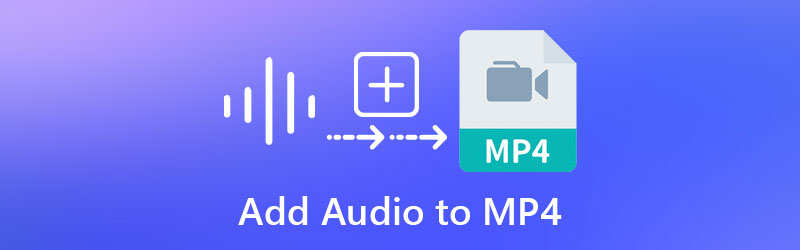
- Deel 1. Audio toevoegen aan MP4 op Windows en Mac
- Deel 2. Audio toevoegen aan MP4 op internet
- Deel 3. Veelgestelde vragen over het toevoegen van audio aan MP4
Deel 1. Audio toevoegen aan MP4 op Windows en Mac
1. Vidmore Video Converter
Een van de gemakkelijke en efficiënte manieren die voor elk type gebruiker worden aanbevolen om audio aan MP4 toe te voegen, is: Vidmore Video Converter. Het programma wordt voornamelijk gebruikt als een converter met uitgebreide ondersteuning voor zowel audio- als videoformaten, waaronder MP4. Bovendien wordt het geleverd met een eenvoudige en gemakkelijk te begrijpen gebruikersinterface. Bovendien is het proces van het toevoegen van audio aan MP4 of een video snel te volbrengen. Even belangrijk is dat u de audio kunt bewerken door audio te splitsen, knippen, bij te snijden en samen te voegen. Hieronder zullen we u begeleiden bij het toevoegen van audio aan een MP4-bestand.
Stap 1. Installeer de Vidmore Video Converter
Download eerst het programma op uw computer door op de knop Gratis downloaden te klikken die overeenkomt met het besturingssysteem van uw computer. Installeer Vidmore Video Converter door de installatiewizard te volgen en start vervolgens de app om deze te gaan gebruiken.
Stap 2. Importeer een MP4 naar het programma
Bij het starten van het programma ziet u de hoofdinterface met de uploadknop. Klik op de Plus ondertekenen om het MP4-bestand dat u wilt bewerken te uploaden. Of sleep het bestand en zet het neer om de geselecteerde video te importeren.
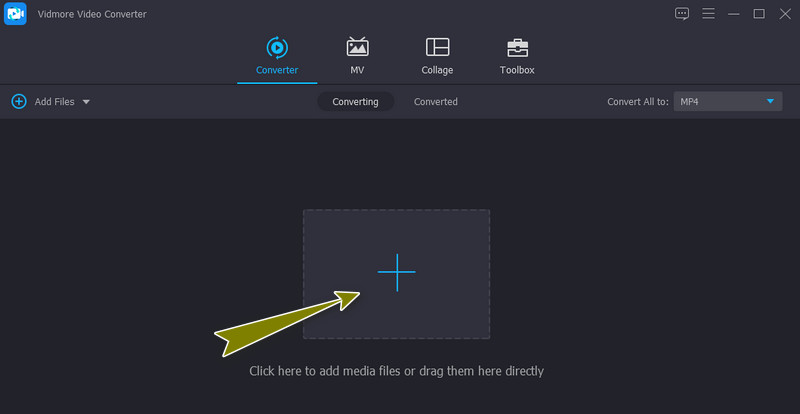
Stap 3. Voeg audiotrack toe aan de MP4
Nadat de MP4 is geladen, wordt een miniatuurweergave weergegeven met de media-informatie van de video. Klik nu op de vervolgkeuzelijst voor het audiotrackmenu en selecteer de Audiotrack toevoegen optie om het audiobestand te laden dat u aan de video toevoegt. U kunt ervoor kiezen om de audio te bewerken voordat u de audio toevoegt, of u kunt deze stap overslaan.
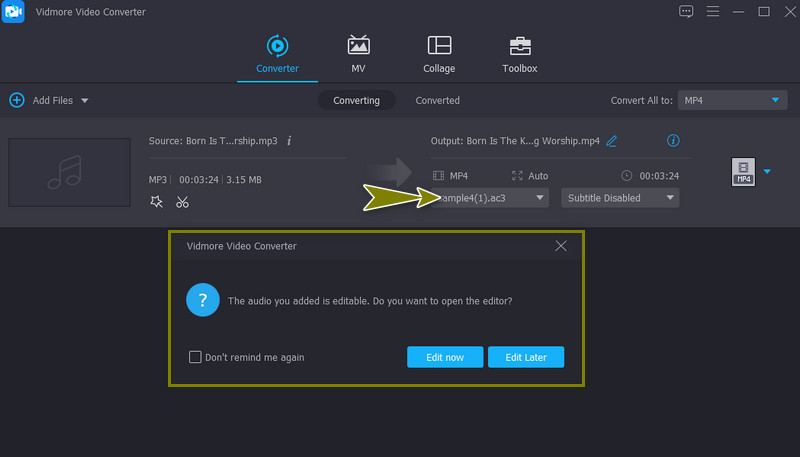
Stap 4. Exporteer de MP4-video
Je kunt een ander formaat selecteren voor de definitieve versie van de video door naar de Profiel menu. Van de Video tabblad, zijn er formaten beschikbaar in het linkerdeelvenster. Klik ten slotte op de Alles omzetten om de definitieve versie van de video te krijgen.
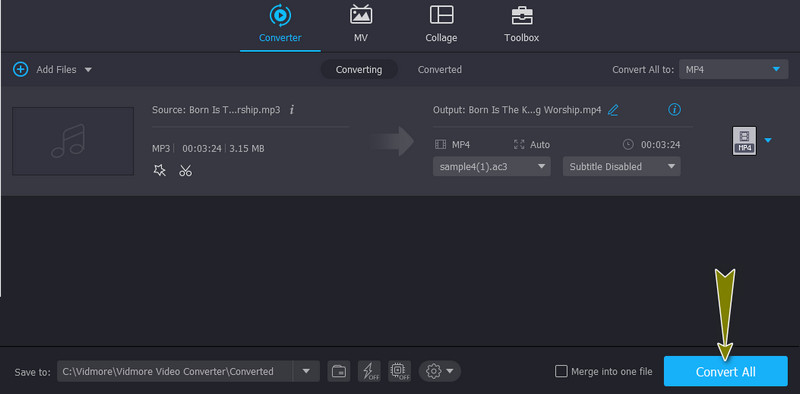
Voordelen
- Voeg audiotrack en ondertitel toe aan de video.
- Pas het volume, de helderheid, het contrast, enz.
Nadelen
- Geen volledig gratis programma.
2. Handrem
HandBrake is zonder twijfel een krachtig programma waarmee u gemakkelijk audio aan MP4-bestanden kunt toevoegen. Dit programma biedt uitstekende ondersteuning voor verschillende formaten, waaronder MP4-bestanden. Bovendien biedt de tool voor uw gemak enkele en batchverwerkingsbewerkingen. Het enige grote nadeel van deze tool is dat deze niet geschikt is voor beginners. Volg de eenvoudige stappen hieronder om een audiotrack toe te voegen aan MP4 in HandBrake.
Stap 1. Pak het installatieprogramma van het programma van de officiële website en installeer het. Start de tool en druk op de Open Source-knop om uw doel-MP4-video te uploaden.
Stap 2. Ga naar het Audio tabblad en klik op de Sporen knop. Kies uit de selectie Nieuw nummer toevoegen. Nadat u nog een audio hebt toegevoegd, kunt u de codec, bitrate, stereo, enz. controleren en aanpassen aan uw gewenste audio-uitvoer.
Stap 3. Klik ten slotte op het Start coderen knop om de bewerking te starten en te bevestigen.
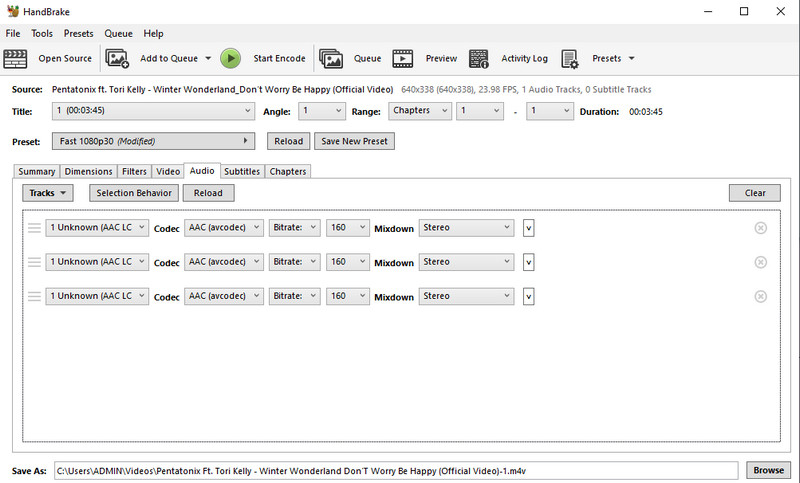
Voordelen
- Ondersteunt vele videoformaten.
- Kan mediabestanden van dvd's rippen.
Nadelen
- Hoge leercurve.
Deel 2. Audio toevoegen aan MP4 op internet
1. VEED
Ervan uitgaande dat u op zoek bent naar een hulpmiddel om te leren hoe u online audio aan MP4-video kunt toevoegen, is VEED de juiste app. Of het nu gaat om spraakopname, geluidseffecten of een ander muzieknummer. De tool doet het werk efficiënt. Bovendien beschikt het over Clean Audio dat zorgt voor schijnbare audio-opname en elimineert achtergrondinterferentie. Volg gewoon de richtlijnen voor een stapsgewijze procedure om audio toe te voegen aan MP4 met VEED.
Stap 1. Open je favoriete webbrowser en bezoek de officiële pagina van VEED. Klik vervolgens op de Kies video om uw doel-MP4-videobestand te uploaden.
Stap 2. Je kunt ervoor kiezen om een bestand toe te voegen vanaf de lokale schijf, een nieuwe op te nemen, vanuit Dropbox of een link in te voegen vanaf een site voor het delen van video's. Selecteer een uploadmethode en importeer de MP4-video.
Stap 3. Klik nu op de Uploaden knop in het menu aan de linkerkant en selecteer Audio uploaden uit de opties. Zoek en importeer het in het online programma. Je zou het dan moeten zien toegevoegd aan de tijdlijn.
Stap 4. Voordat u de audio met de video samenvoegt, kunt u de snelheid, duur en lengte van de audio naar wens wijzigen. Exporteer ten slotte de video.
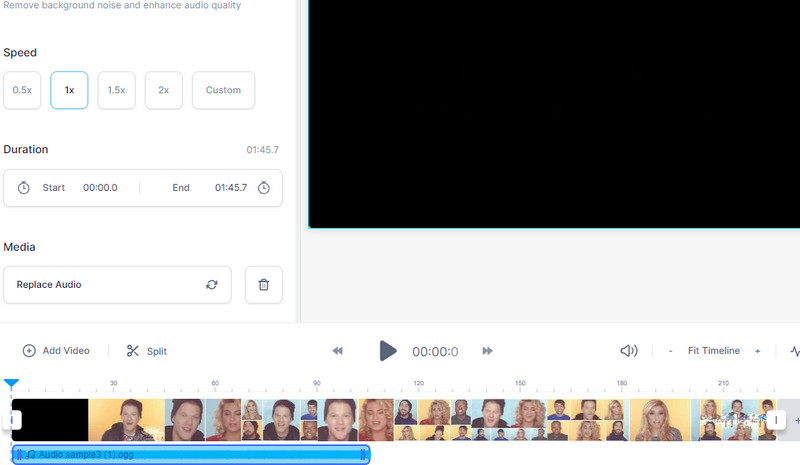
2. Clideo
Een andere methode die we gaan aanpakken is Clideo. Er zijn verschillende opties om audio in dit programma te importeren. Dat omvat het importeren van audio uit cloudopslag en de lokale schijf. Bovendien kunt u de audioreeks ordenen wanneer u meerdere audiotracks in een video invoert. Het beste is dat u al deze bewerkingen kunt uitvoeren, zelfs als u alleen een smartphone gebruikt. Dat betekent dat je je iPhone of Android-telefoon kunt gebruiken om een soundtrack aan de video toe te voegen. Aan de andere kant, hier leest u hoe u audio aan een MP4 kunt toevoegen met Clideo.
Stap 1. Start Clideo met een browser die beschikbaar is op uw computer en zoek naar de Muziek toevoegen aan video optie.
Stap 2. Klik op de Kies bestand om de MP4-video die u wilt bewerken te uploaden. Vervolgens zou de video-editor moeten verschijnen.
Stap 3. U kunt het trackvolume of het videovolume toevoegen, afhankelijk van de vereisten van de video.
Stap 4. Selecteer nu een videoformaat voor de uitvoer en druk op de Exporteren knop om de audio te combineren met de MP4.

Deel 3. Veelgestelde vragen over het toevoegen van audio aan MP4
Hoe kan FFmpeg audio toevoegen aan video MP4?
De tool werkt met CMD om de applicatie te bedienen. Zoek vervolgens naar de opdracht voor het toevoegen van audio aan video MP4. U kunt bijvoorbeeld dit commando gebruiken: ffmpeg -i video.mp4 -i audio.wav -c:v kopieer output.mkv. Druk op Enter na het typen van deze opdracht om het bestand te verwerken.
Hoe voeg ik audio toe aan MP4 zonder opnieuw te coderen?
Als u rechtstreeks of zonder hercodering audio aan MP4 wilt toevoegen, kan de FFmpeg u ook helpen deze taak te volbrengen. Maar als je geen goede kennis hebt van de commando's en codes, moet je bij de GUI-apps blijven.
Hoe kan ik achtergrondmuziek toevoegen aan MP4 op de iPhone?
U kunt met behulp van mobiele apps direct achtergrondmuziek toevoegen aan MP4 op de iPhone. Neem bijvoorbeeld Clideo. Dit online programma helpt je om audio aan je MP4-video toe te voegen met alleen je smartphone.
Gevolgtrekking
Dit artikel gaat voornamelijk over verschillende methoden op hoe audio aan MP4 toe te voegen in Windows 10, Mac en internet. Stel dat u op zoek bent naar een eenvoudige en gemakkelijke manier om het proces te bereiken. In dat geval moet u de Vidmore Video Converter gebruiken. Met online programma's kunt u ook gemakkelijk audio aan video toevoegen, omdat u geen programma hoeft te installeren.


